
Для кампутараў на Windows 8.1 і Windows 10 распрацоўшчыкамі Укантакце было выпушчана спецыяльны дадатак, даступнае для бясплатнай загрузкі з афіцыйнага крамы Microsoft Store. І калі з даданнем дадзенай праграмы на ПК пытанняў, як правіла, не ўзнікае, то выдаленне можа стаць праблемай. У рамках дадзенага матэрыялу мы падрабязна разгледзім сапраўдную працэдуру, надаўшы ўвагу ўсім даступным спосабам.
Выдаленне прыкладання Вконтакте на ПК
Перш чым перайсці да інструкцыі, неабходна ўдакладніць, што дэўсталёўку ВК можна выканаць толькі сродкамі АС Windows. На жаль, Microsoft Store дазваляе толькі «паказваць» некалі дададзены ПА з крамы са старонкі належаць прыкладанняў.Асноўных жа спосабаў выдалення прыкладання Вконтакте з выкарыстаннем сістэмных сродкаў існуе ўсяго тры. Пры гэтым метады могуць нязначна адрознівацца ў залежнасці ад версіі ўсталяванай аперацыйнай сістэмы, асабліва калі вы карыстаецеся 8.1, а не дзясятку.
Спосаб 1: Іншыя сродкі
Мы не будзем падрабязна разглядаць падобны спосаб, аднак у якасці альтэрнатывы прадстаўленым далей варыянтам можаце скарыстацца іншымі праграмамі, якія дазваляюць выдаляць любы ўсталяваны софт. Лепшым ПА для такіх мэтаў выступае Revo Uninstaller і CCleaner. Падрабязна працэдура была намі апісана на іншых прыкладах у асобнай інструкцыі.

Чытаць далей:
Выдаленне прыкладанняў у Windows 10
Ўстаноўка і выдаленне праграм у Windows 10
Спосаб 2: Меню «Пуск»
Прасцей за ўсё вырабіць выдаленне прыкладання Вконтакте, як і любога іншага Windows-прыкладанні, выкарыстоўваючы стандартнае меню «Пуск». Для гэтага дастаткова клікнуць левай кнопкай мышы па лагатыпу аперацыйнай сістэмы ў ніжнім левым куце экрана і ў спісе знайсці якое стала непатрэбным ПА.

Улічыце, што ў Windows 8.1 для выдалення спатрэбіцца не толькі перайсці ў меню «Пуск», але і скарыстацца абразком з выявай стрэлачкі ў ніжняй частцы экрана. Гэта дазволіць адкрыць поўны спіс усталяванага софту.

Адшукаўшы прыкладанне, націсніце правай кнопкай мышы па значку і праз выпадальны спіс абярыце пункт «Выдаліць». Пасля гэтага спатрэбіцца пацверджанне, аднак у выніку праграма будзе выдаленая з кампутара, уключаючы ўсе пабочныя файлы, няхай гэта будзе кэш або ключы рэестра.
Спосаб 3: Упраўленне праграмамі
Яшчэ адзін досыць лёгкі спосаб, па сумяшчальніцтве які з'яўляецца стандартным метадам выдалення любых устаноўленых праграм, зводзіцца да выкарыстання спецыяльнага сістэмнай часткі. Па эфектыўнасці дадзены варыянт не адрозніваецца ад папярэдняга, дазваляючы выдаліць як дадатак ВКонтакте, так і ўсе звязаныя файлы. Аднак у цэлым колькасць патрэбных дзеянняў крыху адрозніваецца.
- Клікніце правай кнопкай мышы па значку меню «Пуск» на панэлі задач Windows і ў якое з'явілася спісе абярыце пункт «Прыкладанні і магчымасці». У выпадку з Windows 8.1 патрэбны раздзел называецца «Праграмы і кампаненты».
- Далей неабходна прагартаць які з'явіўся спіс з усталяваным софтам да радка з дадаткам Укантакце. Пстрыкніце левай кнопкай мышы па блоку і скарыстайцеся кнопкай «Выдаліць» ў правым ніжнім куце.
- Цяперашні дзеянне прыйдзецца пацвердзіць праз ўсплывальнае акно, але так ці інакш працэдура выдалення будзе ініцыялізаваць. Дачакайцеся завяршэння, і на гэтым працэс дэўсталёўкі на гэтым скончана.
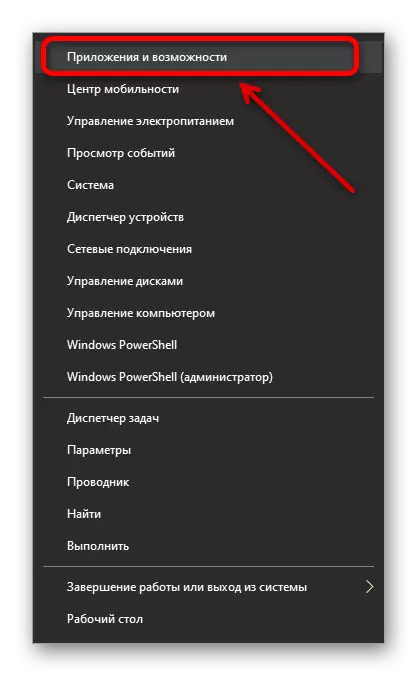


Спосаб досыць просты ў выкарыстанні, і таму з выдаленнем не ўзнікне цяжкасцяў. Да таго ж, абодва вышэй прадстаўленых варыянту узаемазаменныя.
Спосаб 4: Windows PowerShell
Калі па якіх-небудзь прычынах прыкладанне Укантакце адсутнічае ў спісе ўсталяваных праграм і ў меню «Пуск» або папросту не выдаляецца стандартнымі сродкамі, можна скарыстацца больш складаным, але пры гэтым досыць надзейным метадам. Складаецца ён ва ўжыванні «PowerShell», замяніўшы класічную «каманднага радка» ў пазнейшых версіях АС.
- Як і ў мінулым выпадку, клікніце правай кнопкай мышы па піктаграме Windows на панэлі задач, але на гэты раз абярыце раздзел «PowerShell (адміністратар)». Па змаўчанні ў Віндовс 8.1 патрэбны пункт можа быць заменены класічнай «Каманднага радком», аднак гэта лёгка выправіць праз налады панэлі задач.
- Пры з'яўленні новага акна пасля шляху да тэчцы «system32» пакажыце каманду Get-AppxPackage і націсніце клавішу «Enter» на клавіятуры. Каб не памыліцца, проста скапіруйце і ўстаўце падрыхтаваны намі прыклад.
- Дадзеная каманда дазволіць адлюстраваць усе устаноўленыя на кампутары прыкладання і праграмы. Прасцей за ўсё будзе знайсці Вконтакте, калі ПА было ўстаноўлена нядаўна. У адваротным выпадку шукайце прыкладанне, радок «Name» якога заканчваецца на «.VK».
- Разабраўшыся з пошукам патрэбнага прыкладання, неабходна атрымаць поўнае імя. Для гэтага вылучыце ўсё, што знаходзіцца ў радку «PackageFullName», і скапіруйце спалучэннем клавіш «CTRL + C».
- Для выдалення неабходна скарыстацца камандай Remove-AppxPackage, дадаўшы праз адзіночны прабел раней атрыманае поўнае імя прыкладання.
- У выніку павінен будзе атрымаецца код, максімальна падобны на наступны прыклад: Remove-AppxPackage C6965DD5.VK_2.3.2.1_x64__v422avzh127ra.
- Пасля пацверджання выдалення з дапамогай «Enter» на клавіятуры пачнецца працэдура дэўсталёўкі. Дадзены працэс не зойме шмат часу, а па завяршэнні Windows PowerShell можна зачыніць.






Нярэдка з прычыны шматразовага выдалення і паўторнай ўстаноўкі прыкладання на кампутары ўсё ж застаецца смецце, здольны выклікаць праблемы ў працы ПА. Каб гэтага не дапусціць, пасля выкарыстання сістэмных сродкаў і Windows PowerShell лепш за ўсё пачысціць АС з дапамогай спецыяльнага софту накшталт раней згаданага CCleaner.
Чытайце таксама:
Як ачысціць сістэму ад смецця з дапамогай CCleaner
Ачыстка Windows 10 ад смецця
Спадзяемся, пасля азнаямлення з артыкулам вы змаглі выдаліць прыкладанне Укантакце з кампутара, так як у любым выпадку альтэрнатыўных варыянтаў на сённяшні дзень не існуе. Папросту старайцеся выразна прытрымлівацца інструкцыі, асабліва ў выпадку PowerShell, і ў вас абавязкова атрымаецца дэўсталёўваць праграму з усімі рабочымі файламі.
